Dernière mise à jour : 29 décembre 2022
Rooter son téléphone Android est le moyen idéal pour avoir plus de contrôle sur votre téléphone. Il vous donne la possibilité de d’utiliser des fonctionnalités inconnues de son téléphone.
Dans ce tutoriel, je vais vous montrer comment rooter votre téléphone Android. Nous allons voir en détails c’est quoi le root, ses avantages, ses inconvénients et bien sur comment le faire.
Autrefois très complexe, rooter Android n’est plus vraiment un obstacle infranchissable. Grâce à cet tutoriel, vous aller pouvoir rooter la plupart des téléphones et tablette du marché.
1) Rooter son appareil Android, c’est quoi ?
Dans tout système d’exploitation, il existe au moins un utilisateur suprême qui possède tout les droits sur le système. Il peut donc tout faire, y compris des bêtises pouvant endommager le système. Cet utilisateur suprême s’appelle administrateur (dans l’univers Windows ) et comme le système Android fait partie de la famille GNU/Linux, cet utilisateur suprême s’appelle « Root ».
Donc rooter Android permet tout simplement d’avoir les accès privilèges d’un utilisateur suprême (Root) pour pouvoir faire des choses que normalement il nous est interdit.
2) Qu’est-ce qu’on peut faire avec le root ?
Changer le système pour une «Custom rom»
Une fois que vous avez rooté Android, les applications qui nécessitent le pouvoir du root pourront faire leur œuvre, mais les performances de votre appareil ne seront pas plus avancées. Pour un changement en profondeur, il faudra changer la ROM : une version modifiée du système permettant d’ajouter de nouvelles fonctionnalités ou d’améliorer les performances (overclocking, etc.)
Sauvegarder tous ses données avec des apps nécessitant les droits root
Pas facile de faire une sauvegarde de tous les éléments de votre téléphone surtout lorsque vous êtes habitué à installer des dizaines d’applications par semaines. En cas de changement de téléphone, il est possible de faire une sauvegarde avec une application (nécessitant l’accès root) comme Titanium Backup. Non seulement il gère tous types de données (SMS, contacts, préférences, multimédia), mais il permet aussi de «geler» certaines applications ou de les «déplacer» sur une carte SD.
Désinstaller les applications pré-installée lors de l’achat
Si vous n’utilisez jamais les applications du constructeur (Samsung Apps, etc.) ou de votre opérateur (SFR truc, Orange machin-chose, etc.) vous pouvez vous en débarrasser avec un téléphone rooté. Vous gagnerez de la place sur votre bureau et dans la mémoire de votre appareil. Essayez Root Désinstalleur sur le Play Store.
Supprimer la pub
La publicité sert à rémunérer les développeurs qui font le choix de proposer des applications gratuites. Le problème c’est qu’avec les limitations des forfaits, vous devez sacrifier beaucoup de bande passante pour afficher ces pubs, même avec des applications ne nécessitant pas de connexion !
3) Comment rooter son téléphone Android ?
Avant de commencer, je vous recommande vivement d’effectuer une sauvegarde de vos données personnelles au cas où les choses tourneraient mal. Un être averti en vaut deux.
3.1 Rooter son téléphone avec des applications
L’un des moyens les plus simples de rooter un appareil Android consiste à utiliser une application, et plusieurs applications de root ont fait leur apparition au fil des ans – Framaroot , Firmware.mobi , Kingo Root , SuperSU et Root Master sont parmi les le plus fiable.
Ces applications permettent de rooter votre appareil en quelques clics. Mais certains d’entre eux ne prennent en charge que les appareils exécutant les anciennes versions d’Android, vous devrez donc peut-être faire quelques recherches pour en trouver un qui fonctionne pour votre appareil.
3.2 Rooter son téléphone avec son ordinateur
Pour rooter Android avec un ordinateur, vous allez besoin du logiciel Kingo Android Root.
Kingo Android Root est un logiciel pour Windows qui permet de rooter en 1 clic n’importe quel téléphone ou tablette sous Android ou presque. S10, Xperia Z, HTC One, Nexus…etc. Toute la liste des téléphones est consultable ici.
Pour commencer, téléchargez et installez Kingo Android Root sur votre PC. Lancez le programme.

Ensuite, activez l’USB Debugging. Pour cela, allez dans paramètres -> A propos du téléphone. Puis cherchez l’onglet « Numéro de bluid ». Il est généralement situé tout en bas de la liste.
Cliquez dessus plusieurs fois de suite. Six, sept ou plus si nécessaire. Au bout d’un moment, une notification apparaîtra à l’écran. Elle vous signale que vous êtes désormais en mode administrateur / développeur. C’est parfait, c’est exactement ce que l’on veut.
Retournez dans les paramètres généraux. Vous trouverez une nouvelle option: « Options pour les développeurs ». Tapotez dessus. Enfin cocher la case « Débogage USB ».

Voilà, votre mobile peut maintenant être connecté à votre PC et il sera considéré comme un périphérique de stockage.
Branchez votre téléphone avec un câble USB. Cliquez sur OK pour autorisez le débogage USB sur votre téléphone.

Ensuite cliquez sur le gros bouton root (décochez la case au-dessus).

Une fois les fichiers chargés, choisissez Yes unlock bootloader (may avoid warrantly) et cliquer sur le bouton power de votre téléphone. Patientez quelques minutes et si tout se passe bien, vous verrez root réussi !

3.3 Rooter Android avec un fichier APK
Toujours dans le même site du Kingo Android Root, téléchargez APK root for android et installez-le sur votre mobile. Mais avant, assurez vous que votre téléphone autorise les applications de source inconnue. Pour cela, rendez-vous dans « Paramètres > Sécurité > cochez la case « Sources inconnues ».

Lancez l’appli, cliquez sur One Click Root.

Et attendez quelques instants pendant que les fichiers du root se charge.

Au bout de quelques minutes (n’éteignez pas votre téléphone !), un message affichera root succeed.
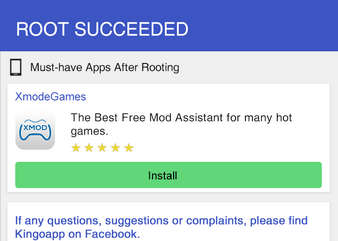
Quelle que soit la méthode utilisée, redémarrez votre appareil.
3.4 Vérifiez que votre téléphone est rooté
Téléchargez l’application Root Checker et choisissez vérifier l’accès root. Si vous voyez un message vert c’est que tout est bon, votre téléphone est rooté ! Si vous voyez un message orange, c’est que quelque chose s’est mal passé. Recommencez et redémarrez l’appareil avant de réessayer Root Checker. Encore raté ? Tentez alors Towelroot.

4) On perd la garantie si on root son mobile ?
Les opérateurs mobile affirme que cette pratique annule la garantie. En théorie c’est le cas, en pratique c’est bien plus compliqué. Tout simplement parce que tout comme on peut rooter, on peut aussi « dérooter » son téléphone et retrouver votre garantie.
Je vous rassure, vous pouvez dé-rooter votre smartphone via des applications. Donc si vous comptez envoyer votre smartphone au SAV, dé-rootez votre smartphone au préalable.
Conclusion
Rooter Android ça reste un choix personnel. Cependant ce qu’il faut retenir c’est qu’il n’y a aucun lien entre le fait de root et le piratage. Il s’agit d’une modification légale et encouragée par Google. La manipulation est réversible et ça permet d’exploiter à fond son terminal.





Salut j’ai un système Android 11 et un techno kg6 sa peux le faire
Hi I have a system with android 11 and a Tecno kg6 will that work
Bonjour. J’ai suivi avec beaucoup d’intérêt votre publication.
Mais j’ai un soucis avec une tablette Android ASUS ZENPAD 10 (P028 – Z301M) qui est sous Android 7. Sauf que certaines applications évoluent et demandent un Android supérieur, donc elles ne fonctionnent plus.
Aucune MAJ système ne m’est proposée par ASUS (obsolescence programmée, je suppose !).
Auriez-vous un tuto pour upgrader à Android 8, 9 ou 10 ?
Cordialement et Merci.
Bonjour, konrow accepte le root Merci.
Salut à tous et plus particulièrement à Hamed.
J’ai besoin de ton aide Hamed car j’ai un Samsung Galaxy J2 (sm-j200h) et il refuse de se rooter !!! Je t’assure je suis passer par mille et une méthode !!!
Et si possible j’aimerai avoir ton numéro de téléphone pour qu’on puisse mieux discuter en matière de technologie .
Je n’arrive pas à rooter mon telephone avec un pc et sans pc
Marque du telephone infinix x557
Bonsoir ,avec mon Samsung galaxy grand prime le root s’arrête a 90% !
Bonjour Roger,
Quel est le message d’erreur affiché à l’écran ?
pourrais tu me dire stp s il est possible de root mon samsung j3 2016 car apparement ce ne serait pas possible encore.merci bcp a toi de me repondre ahmed
Malheureusement votre téléphone ne se trouve pas encore dans la lise. Voici la liste des téléphones supporté par Kingo Android Root: https://www.kingoapp.com/android-root/devices.htm#brand-samsung
Salut j’aimerais savoir si la tablette Samsung tab 3 sm-t110 fonctionne avec se root. Merci 🙂
Oui kingo android root fonctionne parfaitement sur Samsung Galaxy Tab 3